レポジトリをcloneしただけでは、LFSは有効化されていないので注意。
以下のコマンドを実行して、有効化
$ git lfs install
$ git lfs pullレポジトリをcloneしただけでは、LFSは有効化されていないので注意。
以下のコマンドを実行して、有効化
$ git lfs install
$ git lfs pullDataTableの列幅は、slotで流し込むheadersの中で指定できる。
<v-data-table :headers="headers" :items="itemlist">data() {
return {
headers: [
{ text: "ColA", value: "cola", width: "10%" },
{ text: "ColB", value: "colb", width: "80%" },
{ text: "ColC", value: "cols", width: "10%" },
],
}
}ここでは、%で指定しているが、ピクセルでも指定できるらしい。レスポンシブを考えると、%の方が良いかもしれない。
$ softwareupdate --ignore$ softwareupdate --reset-ignored開発環境を固定したいとき、展示納品などに有効
$ diff -rq folderA folderB詳細も表示する場合は、
$ diff -r folderA folderB@nuxtjs/google-analytics
https://www.npmjs.com/package/@nuxtjs/google-analytics
というモジュールを使う
yarn add --dev @nuxtjs/google-analytics以下、追加
export default {
build: {
buildModules: ["@nuxtjs/google-analytics"],
googleAnalytics: {
id: "UA-12301-2"
}
}
}idは、各自のものに書き換える。
Nuxt.JSのSPAなコンテンツをVercelで公開するのを前提に、環境変数を設定する方法。callbackのURLを開発環境とProduction(本番)環境で自動的に切り替えるのに便利。
例えば、callbackされるURLを以下のように切り替える場合など
#開発環境
http://localhost:8080/callback
#本番環境
http://foobar.app/callback開発環境と本番環境で切り替えたい内容は、dotenvというライブラリで管理する。yarnでインストール(npmでもOK)
$ yarn add --dev @nuxtjs/dotenvプロジェクトのルートディレクトリに、.envファイルを作り、開発環境時の環境変数を指定する。本番環境用の値は、後ほど、Vercelの設定画面で設定する。
REDIRECT_URI="http://localhost:8080/callback".envファイルを複数作り、環境によって切り替える方法もあるが、Nuxt.jsの公式では、単一の.envファイルの使用を推奨。
.envで設定した値は、セキュリティー上、公開されない方が良い場合も考えられるので、git管理下には置かない。
#以下、追加
.env以下、追加
require("dotenv").config();
const { REDIRECT_URI } = process.env; #使用する環境変数名
#以下は、export default 内に
export default {
buildModules: ["@nuxtjs/dotenv"],
env: {
REDIRECT_URI #使用する環境変数名
}
}export default {
data() {
return {
redirectURI: process.env.REDIRECT_URI
};
}
}Vercelでは、環境変数の値を設定し、build時に自動的に埋め込める機能がある。これを使って、本番環境の値を入れ込む。
設定したいプロジェクトの「Settings」を選ぶ。
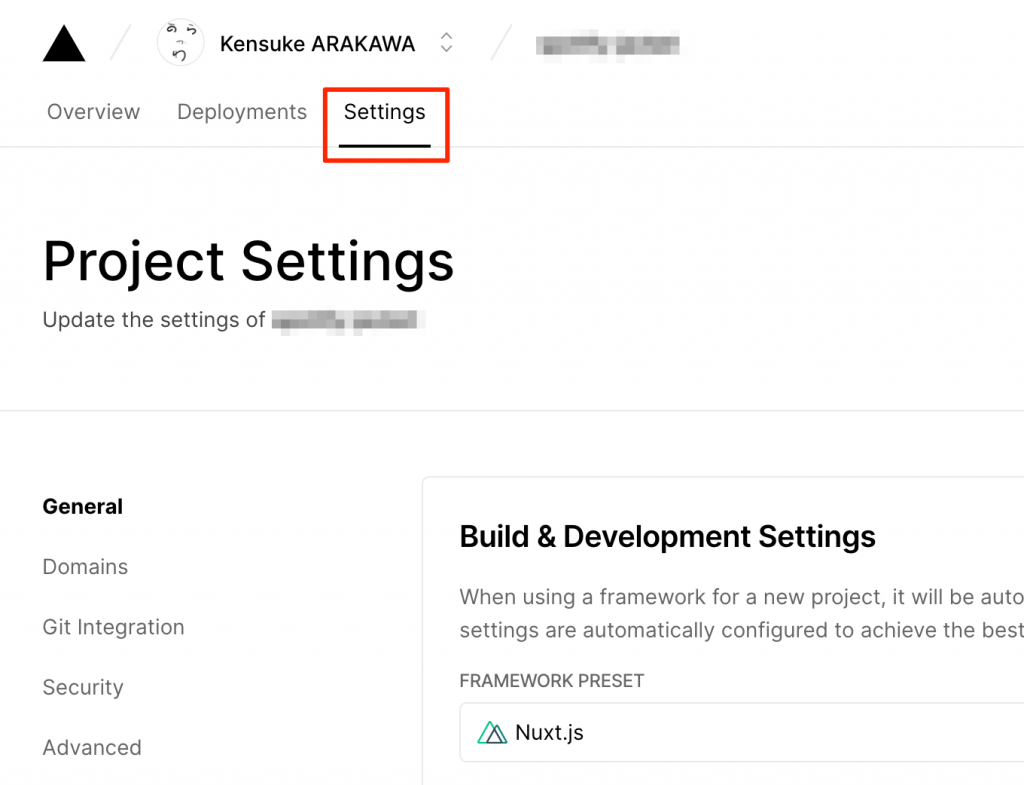
画面後半にあるEnvironment Variablesで、環境変数名と値を登録する。なお、登録された値は暗号化されるので、表示&確認することはできないので注意。
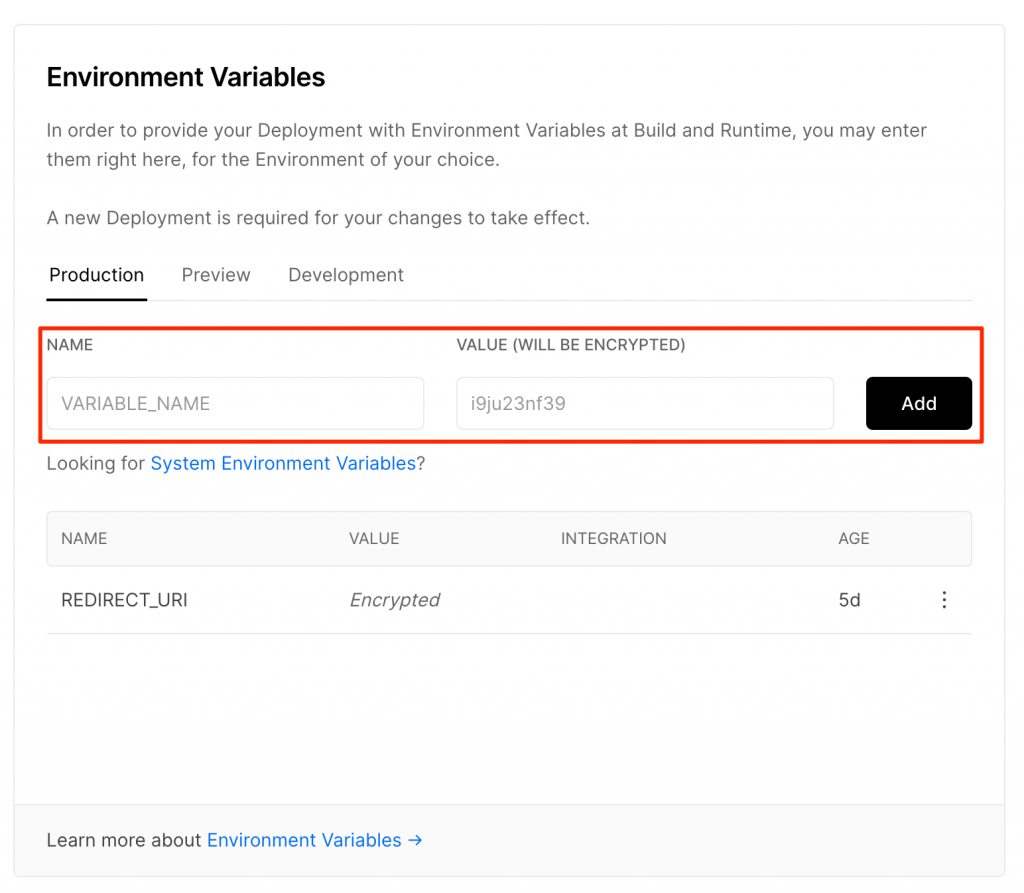
次回ビルドされたときに、登録した値に置換される。
https://crieit.net/posts/Vercel–Zeit-Now-Nuxt-js-2020
https://qiita.com/taichi0514/items/3939af222dee21a44413https://blog.ikedaosushi.com/entry/2019/04/17/220317
$ ssh-keygen -yf ~/.ssh/id_rsa > ~/.ssh/id_rsa.pubVia! https://qiita.com/koudaiii/items/45f9f5929afb0039ffdb
https://kanonji.hatenadiary.com/entry/20110514/1305378873
Pythonで、OPの名前”base1″の数字やベース名を抽出したり、OPの名前を生成する方法。
OPの名前から数字(連番)をスクリプトから取得することで、繰り返し処理などが効率化できます。
https://github.com/arkwknsk/touchdesigner/tree/master/tips/op-name
d = op('base1').digits
print(d) # 1ここでは、digitsを使って、base1の連番を抽出しています。
TDF = op.TDModules.mod.TDFunctions
name = TDF.incrementStringDigits('foo',2)
print(name) #foo2TDの標準ライブラリのincrementStringDigitsを使います。2個目の引数に、くっ付けたい数字を指定します。
b = op('base1').base
print(b) #basebaseを使って、連番前の文字列を抽出します。正規表現を書くより楽です。
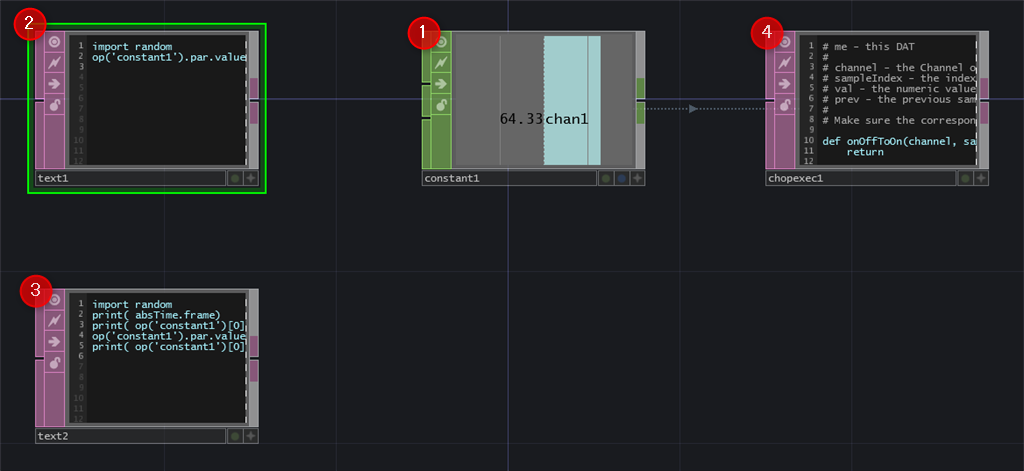
Constant CHOPを参照するのと同じ形で値を変えようとするとエラーになるが、書き換えられる方法。
https://github.com/arkwknsk/touchdesigner/tree/master/tips/rewrite-upconstant-chop
import random
op('constant1').par.value0 = random.uniform(0,100)ここでは、1constant1を2text1のスクリプトから書き換えています。
chop_op.par.value0の形でアクセスすることで、値を書き換えられます。chop_op[0] = 1234 の形でアクセスするとエラーになります(Read Only)。
最後に、このやり方で実行のタイミングはどうなるかを検証。結論は、同フレーム内で処理されるので安心です。
3text2のスクリプトから1constant1を書き換え、その変更で4chopexec1が実行されるサンプルを実行します。各実行タイミングでFrame数を出力しています。
import random
print( absTime.frame)
print( op('constant1')[0])
op('constant1').par.value0 = random.uniform(0,100)
print( op('constant1')[0])4chopexec1で最後のFrame数を出力します。
def onValueChange(channel, sampleIndex, val, prev):
print( absTime.frame)
return3text2のスクリプトから1constant1を書き換え、その変更で4chopexec1が実行されるサンプルを実行します。各実行タイミングでFrame数を出力しています。
実行結果は以下です。
python >>>
29169
9.247329711914062
54.78358840942383
29169
python >>> 2行目で、最初のFrame数を出力。3行目で、古い値が表示されています。4行目で書き換わった値を1constant1から参照して出力しています。ということは、同スクリプト内で書き換えた値を再び参照できるようです。最後に、4chopexec1の実行タイミングのFrame数を出力しています。最初のFrame数と同じなので、同フレーム内で実行されていることを検証できました。
スクリプトの計算結果から、CHOPのノードで処理するときに便利です。また、スクリプトの計算結果を環境変数にして、各ノードの設定を決めるのにも便利です。
スクリプトから、Table DATを更新して、CHOPに流し込む方法もありますが、ノードの数が増えてしまいます。
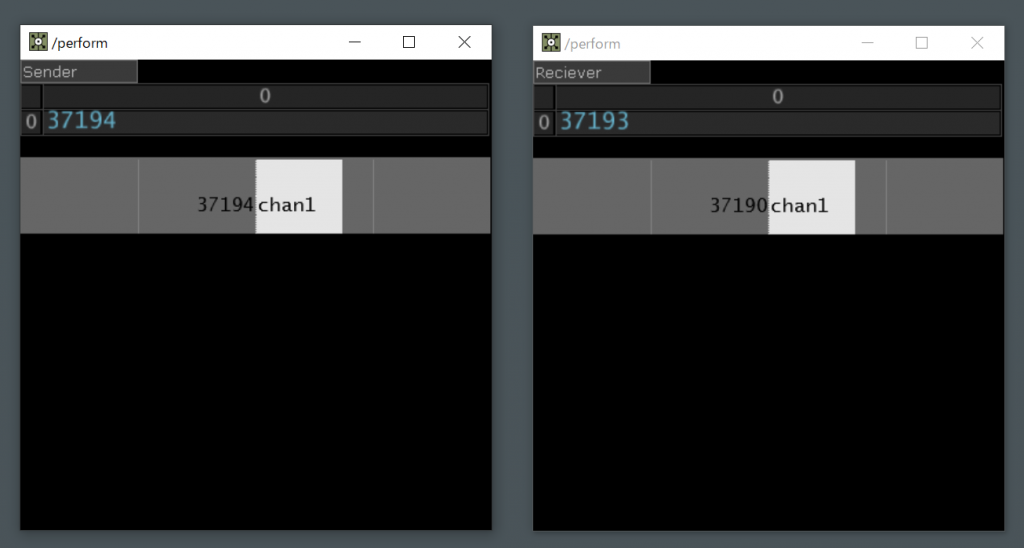
ローカルPC内もしくはネットワークに接続されたPC間で動くTouchDesignerの複数のプロセスでデータを共有する方法。
TDのプロセスは、シングルスレッドで動作し同期型のため、高負荷の処理に弱く、マルチコアのCPUの性能をフル活用することができません。大まかな機能ごとにプロセスを分けて、同時起動すると、マルチスレッド的で動作し、負荷分散を図ることができます。また、モジュール化を図ったり、複数人の共同作業の分割にお役立ち!
https://github.com/arkwknsk/touchdesigner/tree/master/tips/touchin
TDには、プロセス間でデータを共有できるノードがいくつか用意されています。
また、Pro/Commercialライセンスのみで使えるもっと高度なノードもあります。
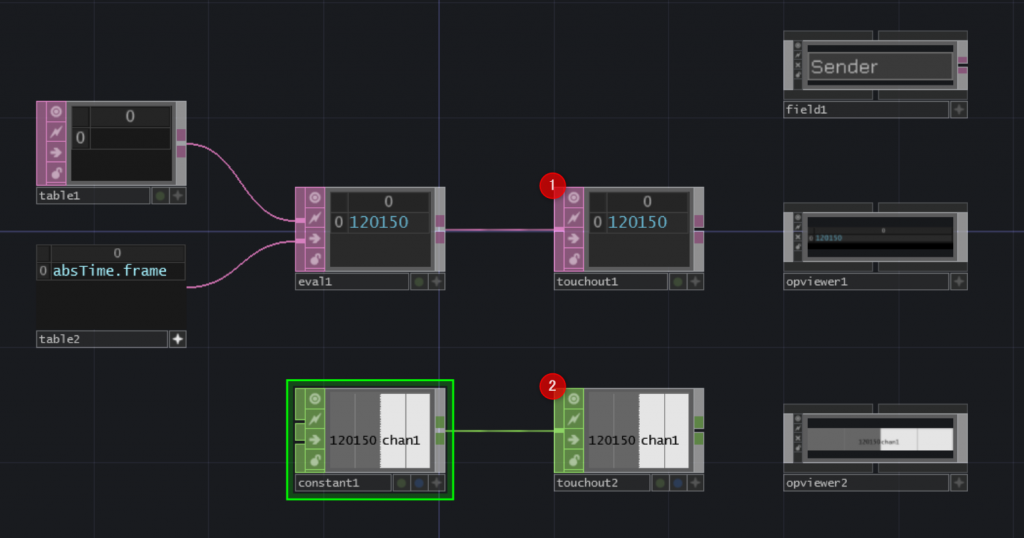
今回は、数値・文字列データを送れるDATとCHOPを送受信
送信側に、1Touch Out DATと2Touch Out CHOPを追加します。今回は、absTime.frameの値を送ります。
毎フレームごとの値を連番(シークエンス)で送れるので、後ほど遅延時間を確認できます。
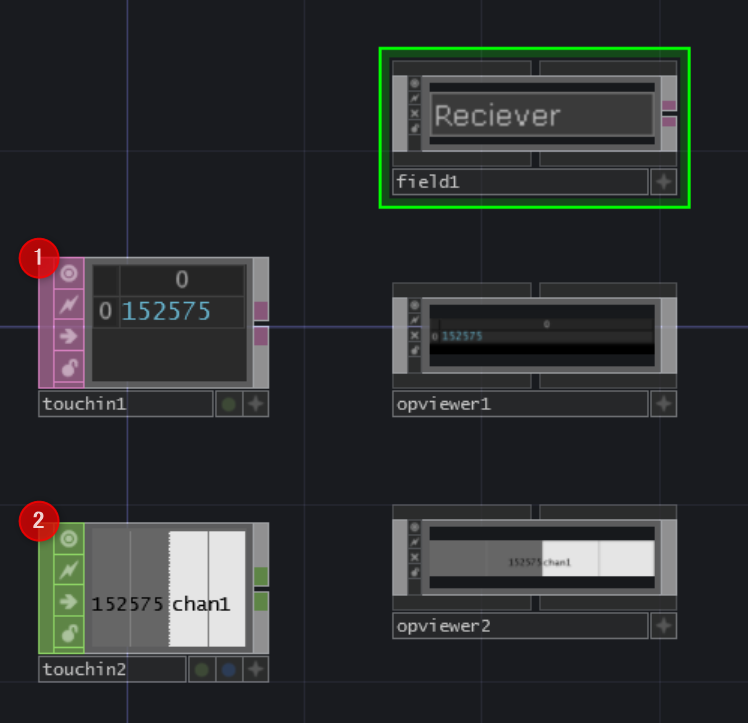
送信側のTDを起動した状態のままで、別のTDで受信側の.toeファイルを新規作成し、1Touch In DATと2Touch In CHOPを追加します。追加すると、早速、受信側のノードの数字が変わります。
もし、送受信ができない場合は、
Network Addressがlocalhostになっているかを確認を試してみてください
気になる遅延ですが、DATの方は、デフォルトの設定でローカルPC内で1 frame程度の遅延です。これは、PC自体の処理能力に依存すると思われます。
CHOPの方はデフォルトの設定だと、ローカルPC内でも5 framesのズレが発生します。これは、デフォルトの設定では、通信のドロップのエラー処理のため、キャッシュを貯めているの原因の様です。
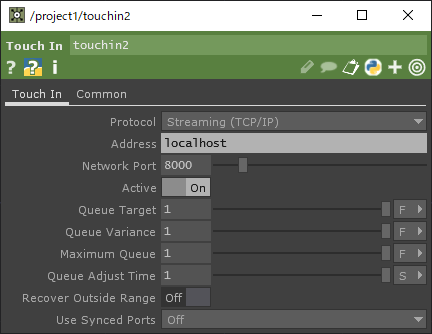
Touch In CHOPのparameterをこれぐらいにすると、ローカルPC内でも1 frameのズレ程度にできます。
同じように、異なるプロセスやPCでデータを共有するのに、OSCが一般的に使われますが、Touch In/Outと比べると、
という利点があります。ただし、OSCの場合は、TD以外で開発されたアプリと通信ができるので、ここは大きく違います。あくまでも、TD同士での通信に有効と言えます。
このノード群を使うと、以下のようなことができます。
Pro/Commercialライセンスだと、さらに共有できるノードが用意されています。こちらは、次回に。